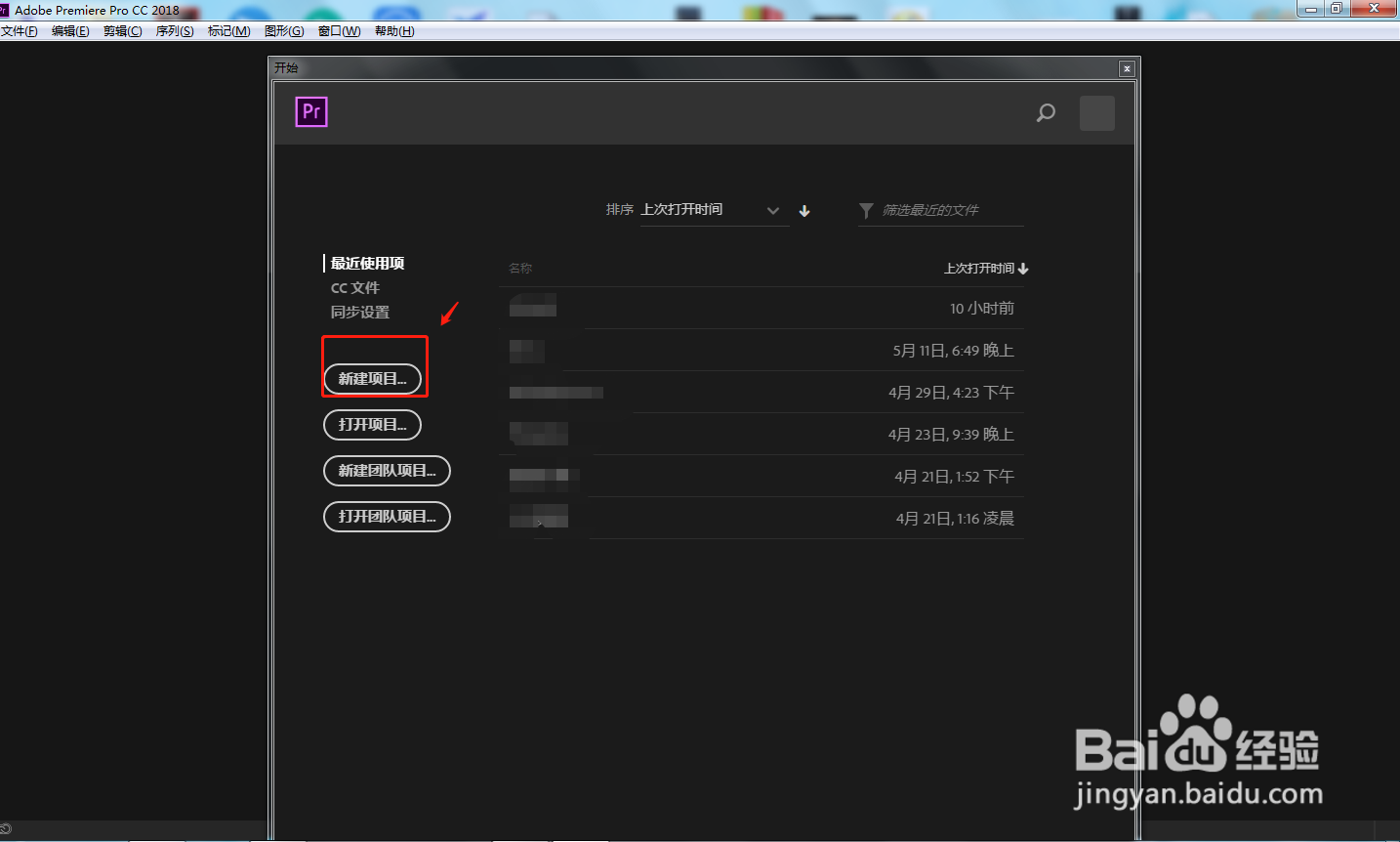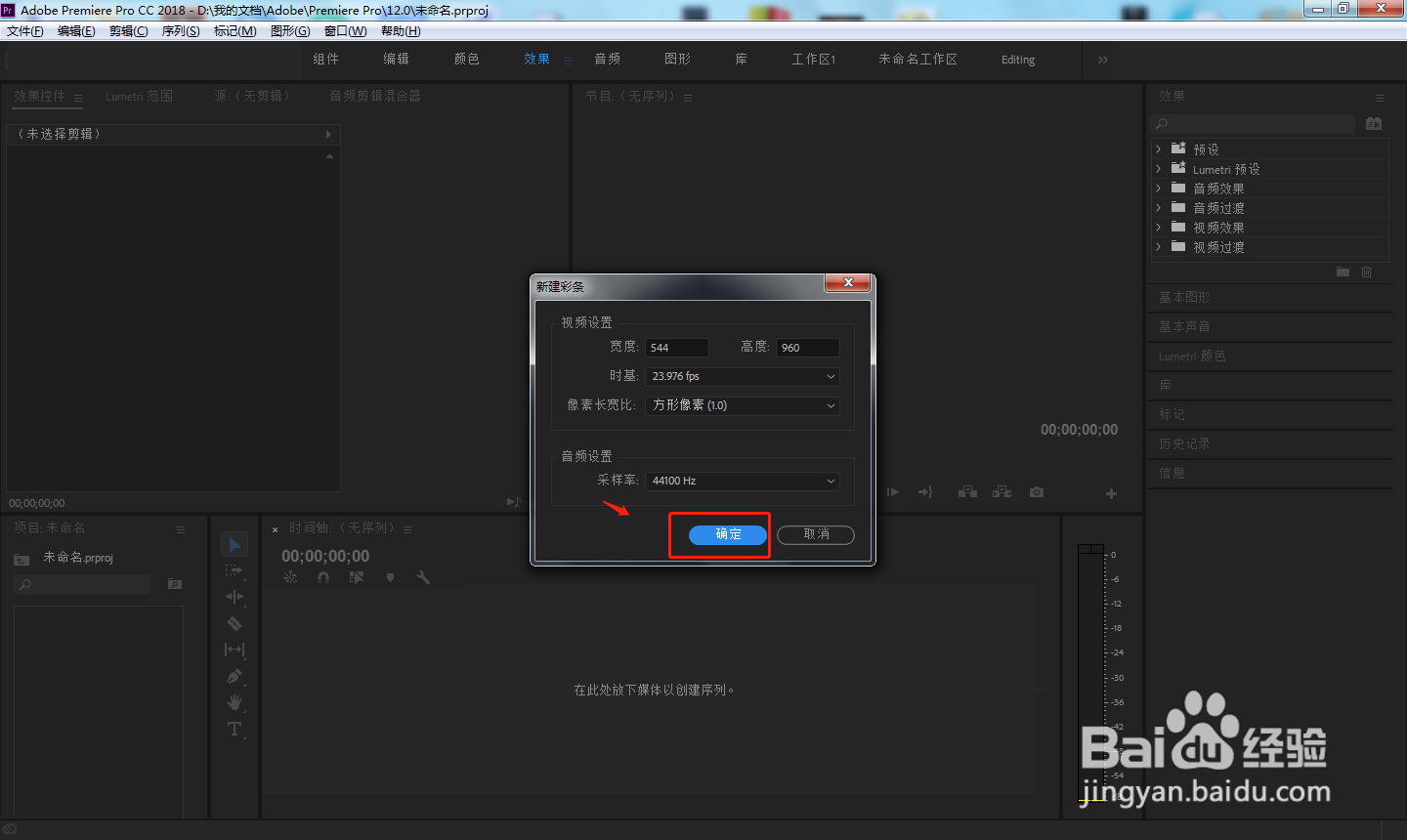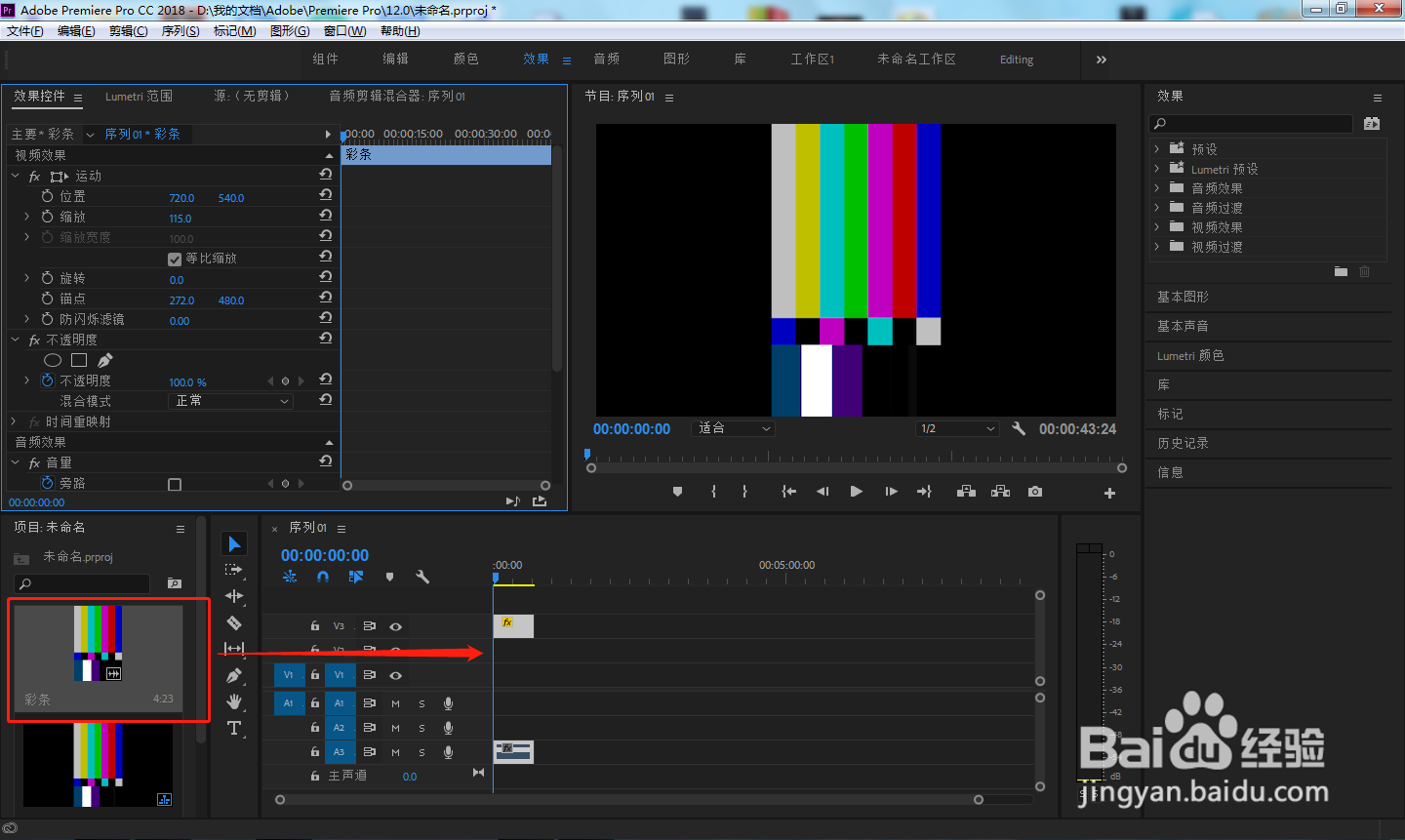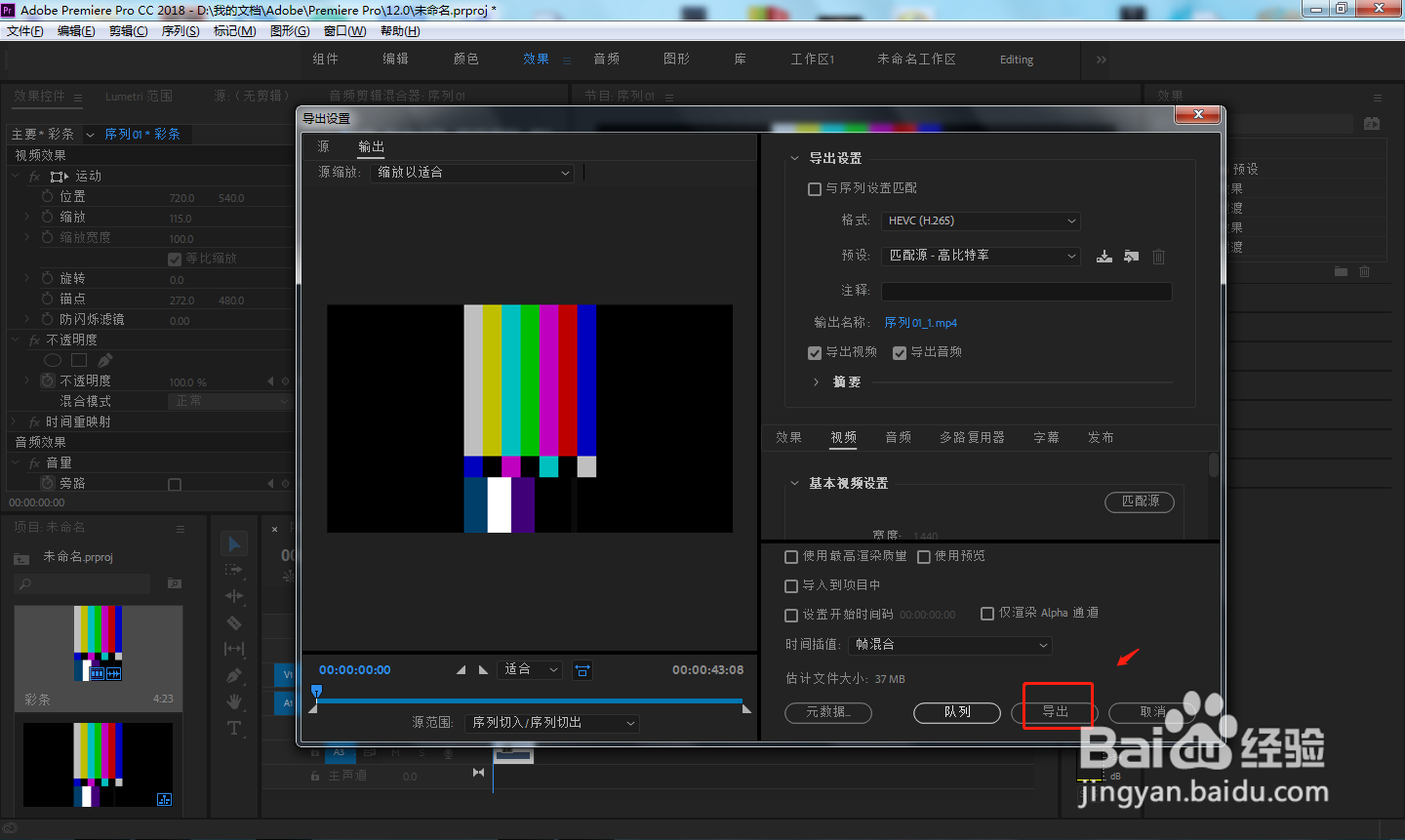PR怎么新建彩条
1、首先在电脑中打开PR软件,点击“新建项目”,创建剪辑项目。
2、右键点击软件左下角区域,在弹出的窗口中点击“新建项目”——“彩条”。
3、在弹出的窗口中,设置彩条的长宽等参数,然后点击“确定”。
4、再次点击软件左下角区域,在弹出的窗口中点击“新建项目”——“序列”。
5、使用“ctrl”键选中左下角的彩条,将其拖动至右侧的序列上,可以在左上角的"效果控件&孥恶膈茯quot;中调整彩条属性。
6、制作完成后,将做好的彩条视频导出即可。
7、总结1.首先在电脑中打开PR软件,点击“新建项目”,创建剪辑项目。2.右键点击软件左下角区域,在弹出的窗口中点击“新建项目”——“彩条”。3.在弹出的窗口中,设置这斐椴碰彩条的长宽等参数,然后点击“确定”。4.再次点击软件左下角区域,在弹出的窗口中点击“新建项目”——“序列”。5.使用“ctrl”键选中左下角的彩条,将其拖动至右侧的序列上,可以在左上角的"效果控件"中调整彩条属性。6.制作完成后,将做好的彩条视频导出即可。
声明:本网站引用、摘录或转载内容仅供网站访问者交流或参考,不代表本站立场,如存在版权或非法内容,请联系站长删除,联系邮箱:site.kefu@qq.com。
阅读量:59
阅读量:40
阅读量:65
阅读量:79
阅读量:51